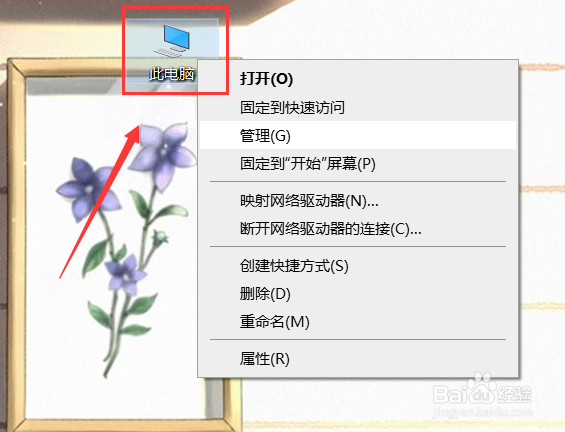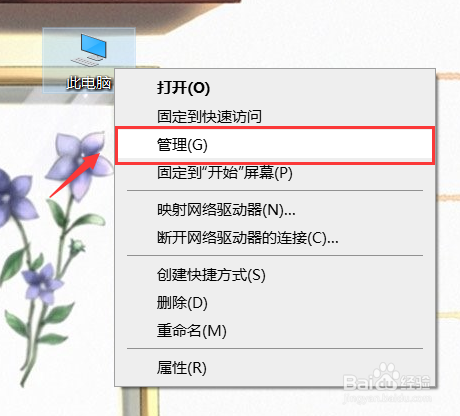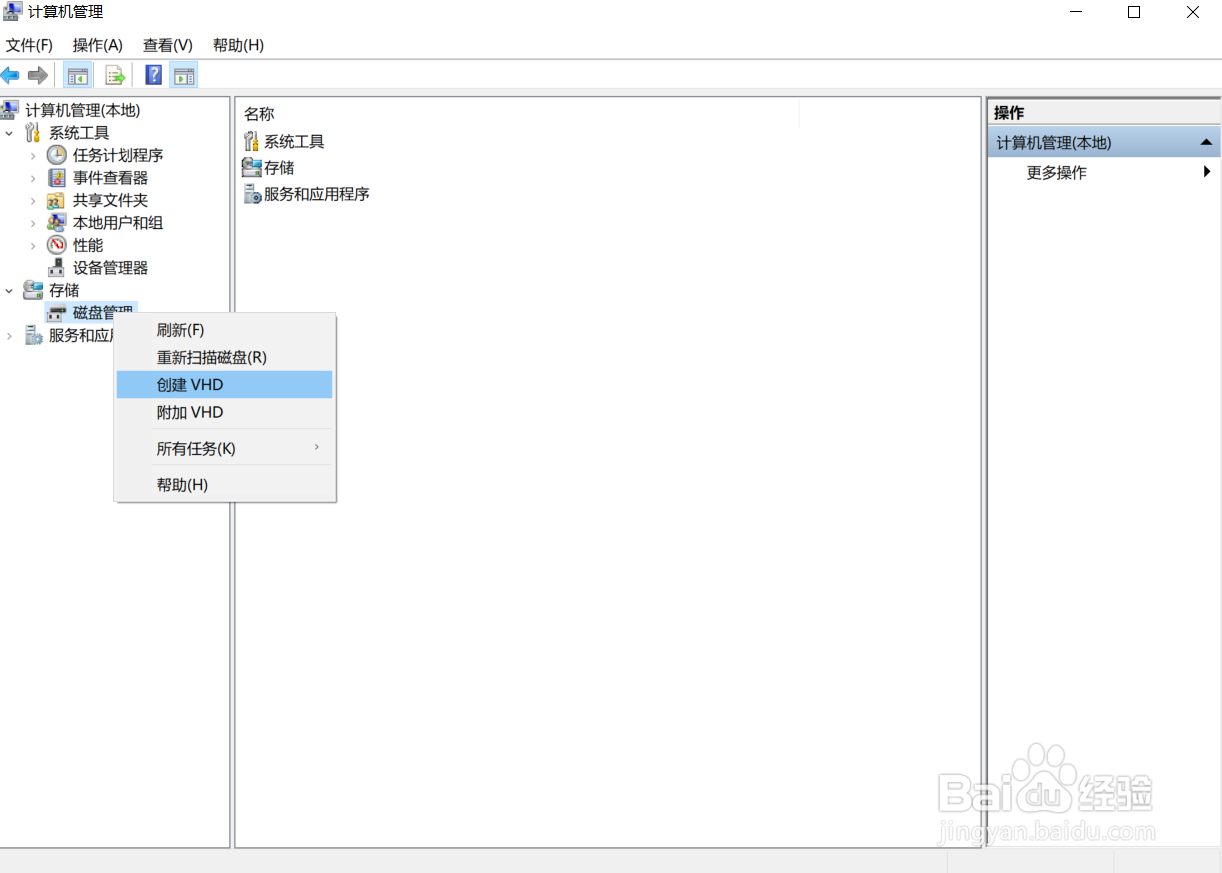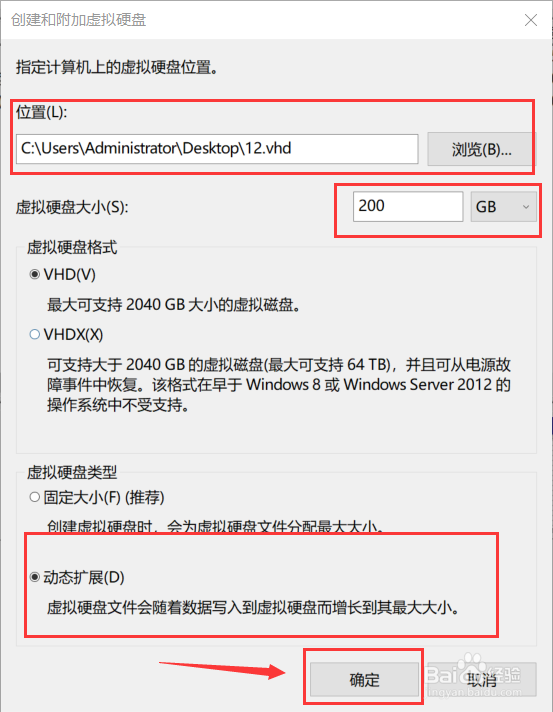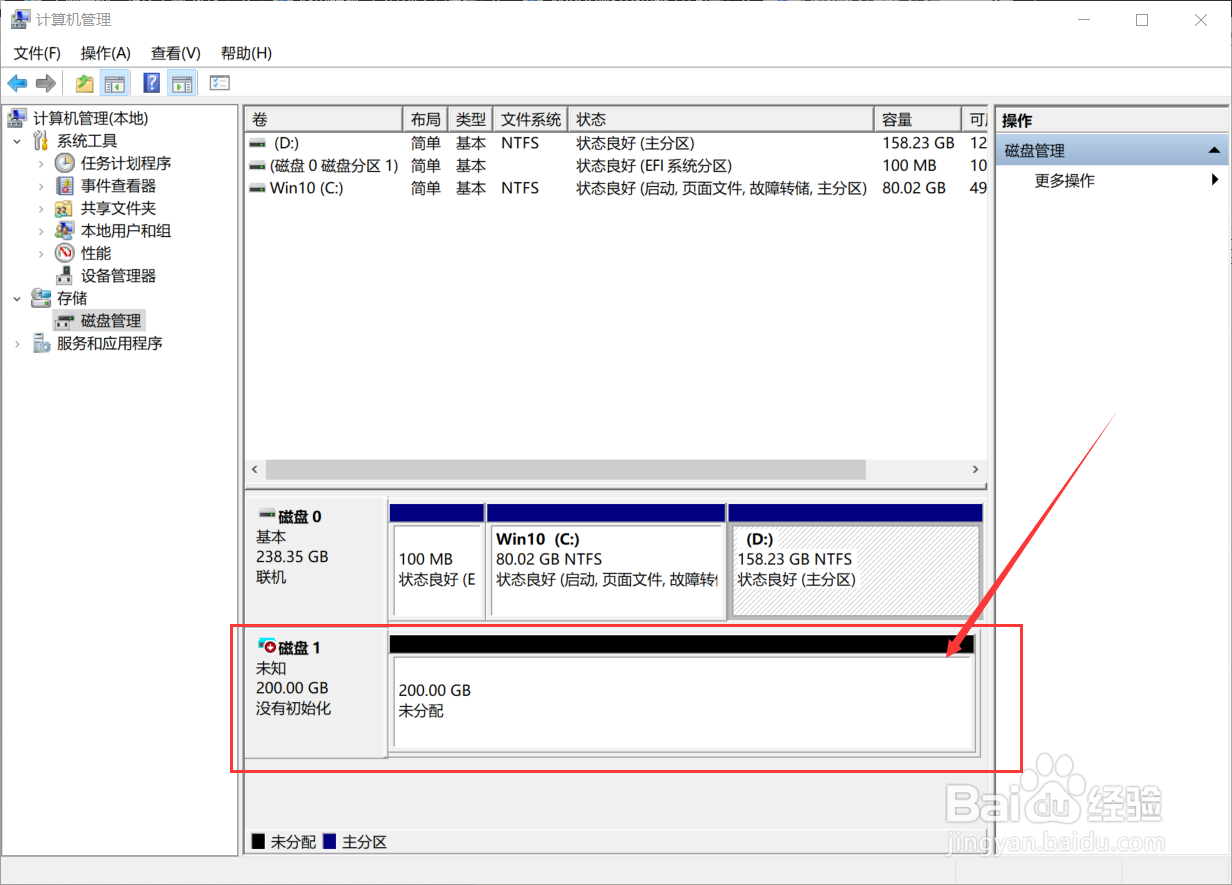Windows10如何创建虚拟硬盘
1、在桌面里鼠标右键点击“此电脑”,如下图所示
2、在此电脑的选项里,点击“管理”,如下图所示。
3、进入到计算机管理中,鼠标右键点击“磁盘管理”“创建VHD”,如下图所示。
4、创建和附和虚拟硬盘的界面中,选中所需保存虚拟硬盘的位置,虚拟硬盘大小调整为“200G”,虚拟硬盘类型选中“动态扩展”,并点击“确定”,如下图所示。
5、最后成功地创建了虚拟硬盘,如下图所示。
声明:本网站引用、摘录或转载内容仅供网站访问者交流或参考,不代表本站立场,如存在版权或非法内容,请联系站长删除,联系邮箱:site.kefu@qq.com。
阅读量:60
阅读量:95
阅读量:68
阅读量:91
阅读量:56